
יצא לאור
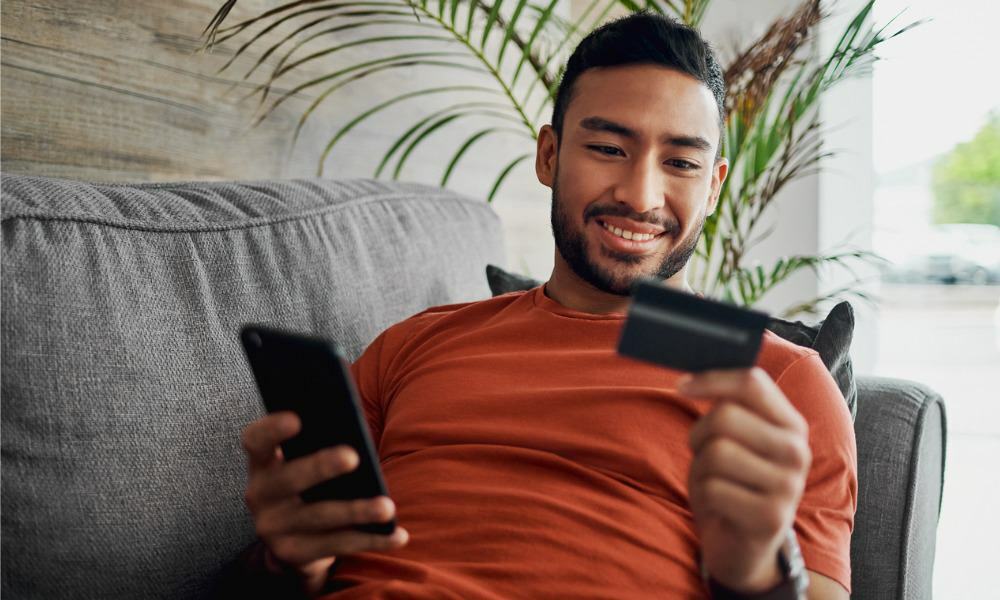
אם אתה מנוי להרבה שירותי סטרימינג מאפל, ייתכן שתצטרך לשנות את שיטת התשלום בחשבון Apple שלך. הנה איך לעשות את זה.
ייתכן שיגיע זמן שבו תרצה לשנות את שיטת התשלום בחשבון Apple שלך. לדוגמה, כאשר הגדרת לראשונה את חשבון Apple שלך, ייתכן שהגדרת אותו עם PayPal, במחשבה שתקנה רק אפליקציה מדי פעם.
אבל עכשיו אנחנו רוכשים הרבה יותר, כולל שירותי סטרימינג כמו Apple TV+, דיסני+,מקס, פרמאונט+, ואחרים. בנוסף, אנחנו קונים אפליקציות, סרטים, מוזיקה ושירותי מוזיקה כמו אפל מיוזיק או Spotify.
העלויות מתחילות להצטבר, וייתכן שתצטרך להשתמש בכרטיס אחר או בחשבון אחר הזמין במדינה שלך. שינוי אמצעי התשלום או הוספת אמצעי תשלום חדש הוא תהליך פשוט. במדריך זה, נדריך אותך כיצד להוסיף אמצעי תשלום חדש, להפוך אותו לברירת המחדל ולמחוק את השיטה הישנה באייפון או באייפד שלך.
שנה את שיטת התשלום של אפל
אם יש לך הרבה מנויים, תוכל לשנות את שיטת התשלום המוגדרת כברירת מחדל במידת הצורך. לא משנה מה הסיבה שאתה צריך לשנות את שיטת התשלום, החדשות הטובות הן שזו לא משימה מסובכת. בעזרת כמה הקשות, אתה יכול לעשות זאת ישירות מהאייפון או האייפד שלך.
כיצד לשנות את שיטת Apple שלך מ- iPhone
- הפעל את הגדרות אפליקציה באייפון או אייפד.
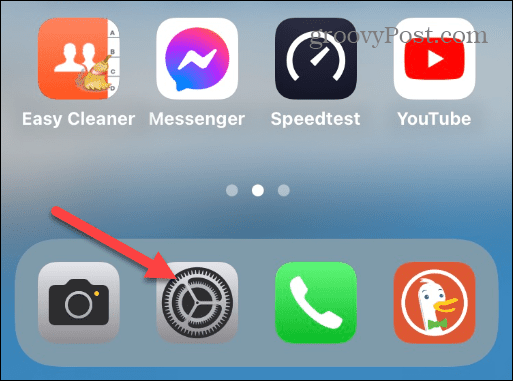
- הקש על האפל שלך שם פרופיל בחלק העליון של המסך.
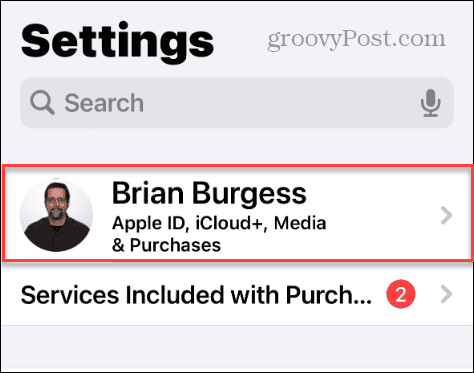
- בחר את תשלום ומשלוח אפשרות מהתפריט במסך הבא.
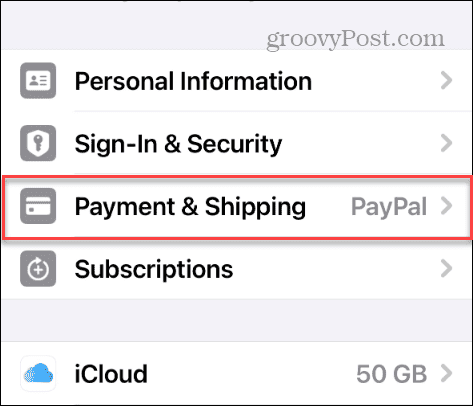
- האייפון שלך ידרוש ממך לבצע אימות עם מזהה פנים, Touch ID, או שלך קוד סיסמה.
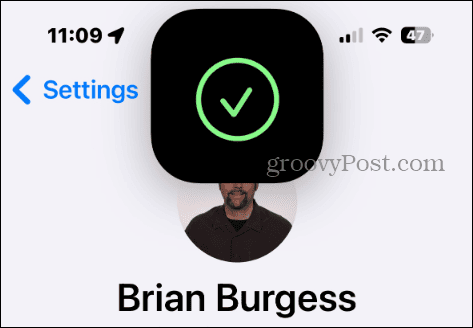
- בקטע אמצעי תשלום, הקש על הוסף אמצעי תשלום אוֹפְּצִיָה.
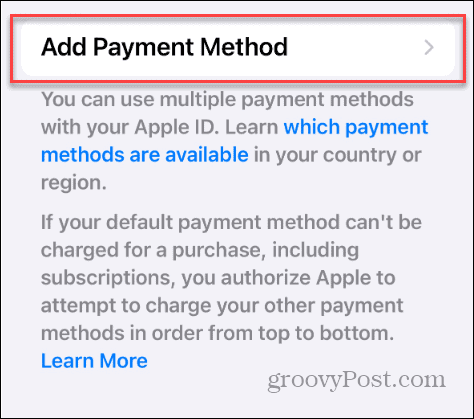
- אפשרויות התשלום הזמינות הזמינות באזור שלך יוצגו.
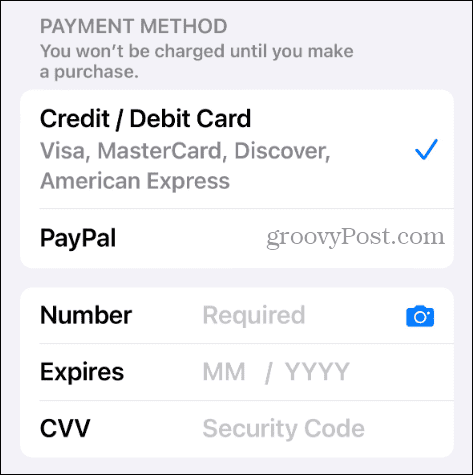
- בדוגמה שלנו, נעשה שימוש ב-PayPal, ואנחנו מעבירים אותה לכרטיס אשראי או חיוב. בטל את הסימון של אפשרות התשלום הנוכחית ובחר באפשרות החדשה.
- הקלד את פרטי התשלום שלך והקש בוצע בפינה הימנית העליונה של המסך.
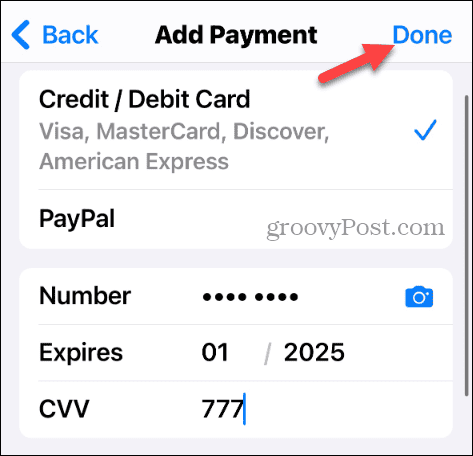
- לחלופין, אתה יכול להקיש על סמל מצלמה בשדה מספר וצלם את הכרטיס שלך כדי למלא את הפרטים. שימו לב שעדיין תצטרכו להזין את קוד האבטחה בן שלוש הספרות בכרטיס.
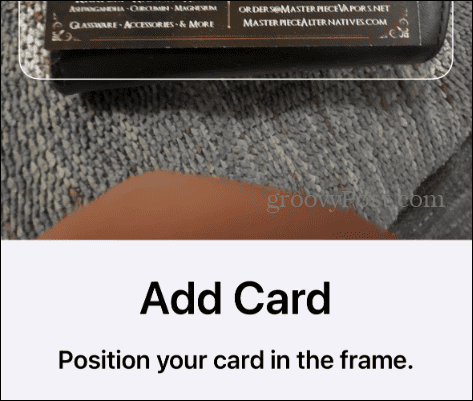
- לאחר הזנת הכרטיס או פרטי תשלום אחרים, עליך להזין את סיסמת Apple ID שלך כדי לאשר את השינוי.
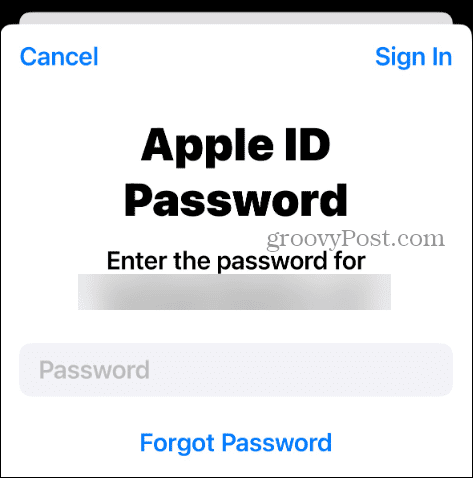
זהו זה! הכרטיס החדש שלך יוצג בקטע 'שיטות תשלום' באייפון שלך.
הסר את אמצעי התשלום הישן בחשבון Apple
כעת, לאחר שהוזן אמצעי התשלום החדש שלך עבור מינויים ורכישות אחרות, ייתכן שתרצה להסיר את הישן. למרבה המזל, האפשרות הזו נמצאת במרחק של כמה ברזים.
כדי להסיר שיטת תשלום ישנה
- לִפְתוֹחַ הגדרות באייפון או באייפד שלך.
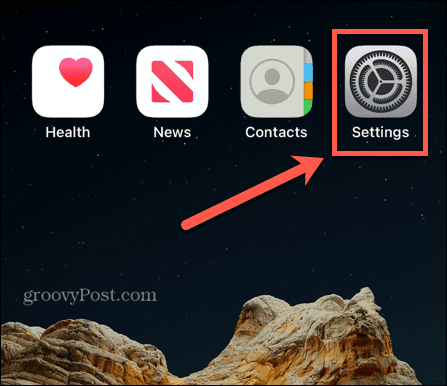
- בחר שלך שם פרופיל בחלק העליון של המסך.
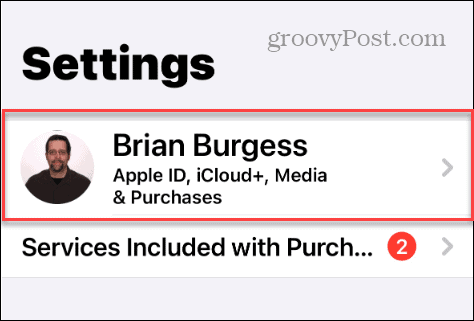
- בחר את תשלום ומשלוח אפשרות מהרשימה.
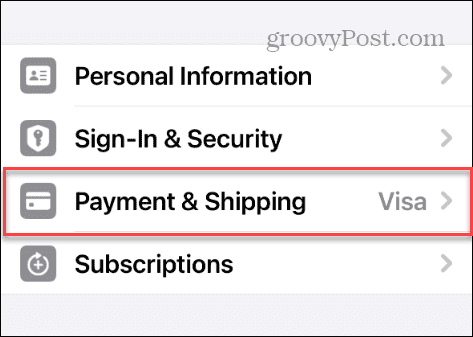
- האייפון שלך ישתמש מזהה פנים כדי לאמת אותך.
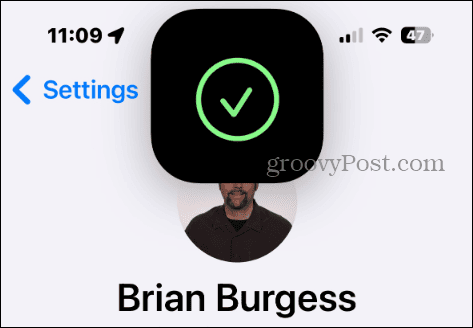
- בחר את לַעֲרוֹך כפתור מעל שיטות תשלום קטע בפינה הימנית העליונה.
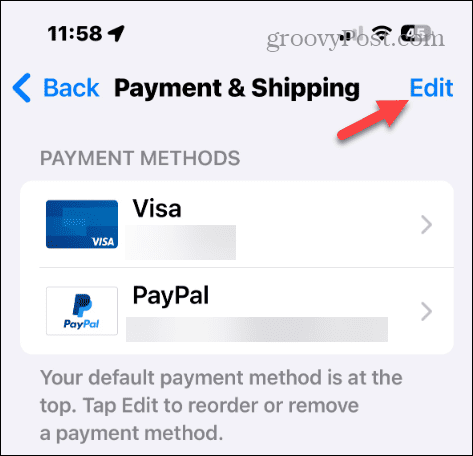
- הקש על כפתור אדום ליד התשלום הישן אינך רוצה יותר להיות חלק מאמצעי התשלום שלך - בדוגמה שלנו, אנחנו נפטרים מ-PayPal.
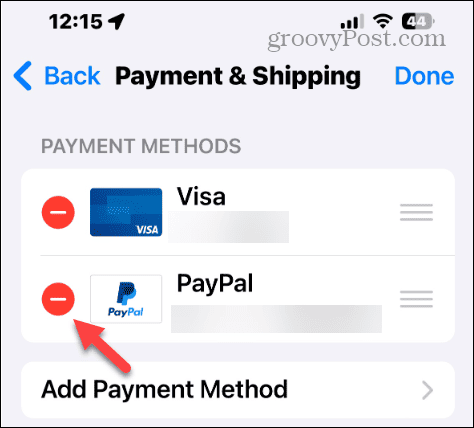
- הקש על לְהַסִיר לחצן כאשר מסך האימות מופיע.
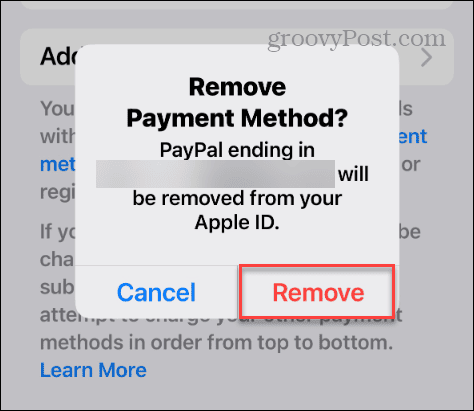
- הקלד את שלך סיסמת Apple ID כדי להסיר את אמצעי התשלום.
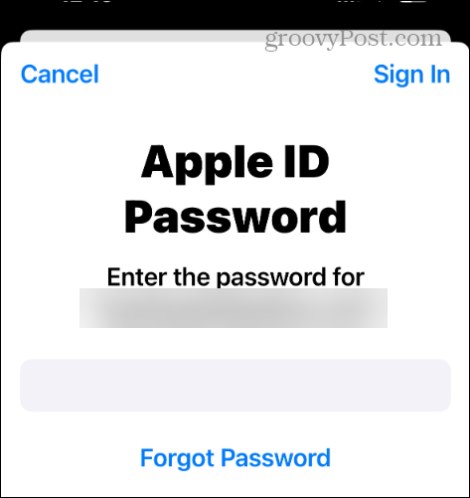
זה כל מה שיש בזה. אמצעי התשלום שהסרת יימחק מחשבון אפל שלך, והחברה תשתמש בשיטה החדשה שהזנת.
שינוי שיטת התשלום בחשבון Apple שלך
אם ברצונך לשנות או להוסיף אמצעי תשלום חדש לחשבון Apple שלך, זה מהיר וקל מהאייפון או האייפד שלך. זכור, שיטת ברירת המחדל תהיה בראש הרשימה כאשר אתה מסתכל על אמצעי התשלום שלך.
לכן, אם אתה רוצה להשתמש במספר כרטיסים או חשבונות תשלום, אתה יכול לשנות את ברירת המחדל על ידי הקשה על לַעֲרוֹך לחצן ולהזיז אותו למעלה. כמו כן, אם אתה רוצה רק אמצעי תשלום אחד, מחק את האחרים שאתה כבר לא צריך בסעיף אמצעי תשלום ב- תשלום ומשלוח מָסָך.
האם המאמר הזה היה מועיל?
מדהים, שתפו:
לַחֲלוֹקצִיוּץRedditלינקדאיןאימיילתודה!
תודה שיצרת איתנו קשר.
תודה שיצרת איתנו קשר.



